Cách khắc phục lỗi “Không thể tạo máy ảo Java”
Nếu Java được cài đặt đúng cách trên máy tính của bạn, bạn sẽ không bao giờ gặp bất kỳ sự cố nào khi chạy các ứng dụng hoặc trò chơi dựa trên Java.
Tuy nhiên, nếu có điều gì đó sai với thiết lập của bạn, bạn có thể thấy lỗi, “Không thể tạo Máy ảo Java”. Lỗi này có nghĩa là cài đặt Java trên máy tính của bạn không thể khởi chạy hộp cát ảo (máy ảo) mà trong đó nó thường khởi chạy ứng dụng Java.
Trong hướng dẫn này, bạn sẽ tìm hiểu một số bản sửa lỗi có thể loại bỏ lỗi này, bắt đầu với bản sửa lỗi phổ biến nhất cho giải pháp ít có khả năng xảy ra hơn.
Nội dung bài viết
Đảm bảo Java được cài đặt đúng
Trước khi có thể khắc phục bất kỳ lỗi Java nào, bạn cần đảm bảo rằng mình đã cài đặt Java đúng cách.
Để thực hiện việc này, hãy mở dấu nhắc lệnh bằng cách chọn Bắt đầu menu, đánh máy cmdvà chọn Dấu nhắc lệnh ứng dụng.
Trong cửa sổ nhắc lệnh, nhập java – phiên bản và hãy nhấn Vào.
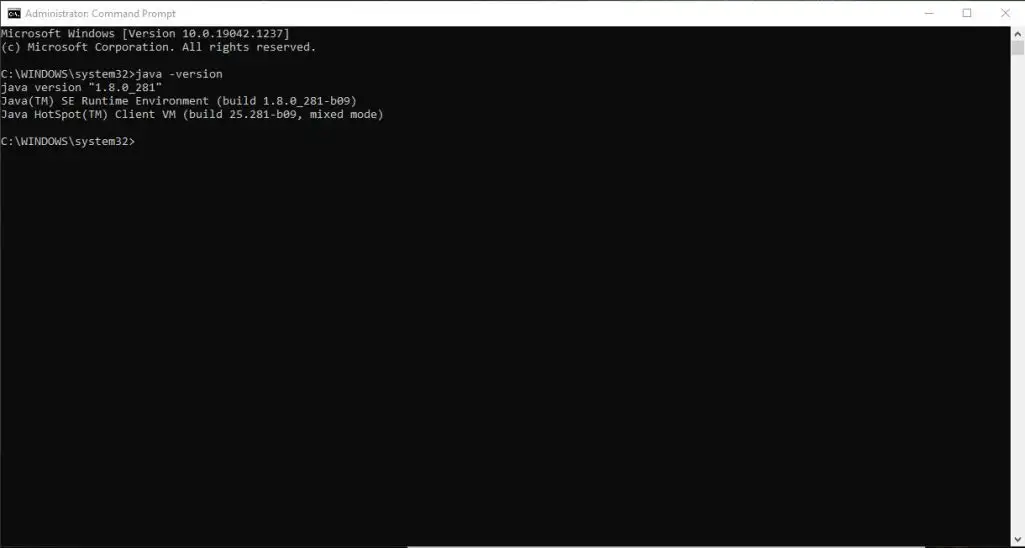
Nếu Java được cài đặt đúng cách, bạn sẽ thấy phiên bản Java, Môi trường thời gian chạy SE và bản dựng Máy khách.
Nếu bạn không có phiên bản mới nhất, bạn sẽ muốn cài đặt nó. Nếu điều này có vẻ ổn, bạn đã sẵn sàng chuyển sang bước khắc phục sự cố tiếp theo.
Mở rộng bộ nhớ hệ thống có sẵn cho Java
Nguyên nhân phổ biến nhất gây ra lỗi “Không thể tạo Máy ảo Java” là Java không có đủ bộ nhớ khả dụng trên hệ thống của bạn để khởi chạy máy khách VM.
Ban đầu, Java được đặt theo mặc định để sử dụng “kích thước heap” ban đầu và tối đa. Vì vậy, nếu bạn đang chạy bất kỳ ứng dụng nào vượt quá kích thước tối đa, nó sẽ gây ra lỗi.
Bạn có thể điều chỉnh điều này bằng cách thay đổi dung lượng bộ nhớ hệ thống mà Java có thể sử dụng trên hệ thống của bạn.
1. Chọn menu Bắt đầu và nhập các biến môi trường. Lựa chọn Chỉnh sửa các biến môi trường hệ thống.
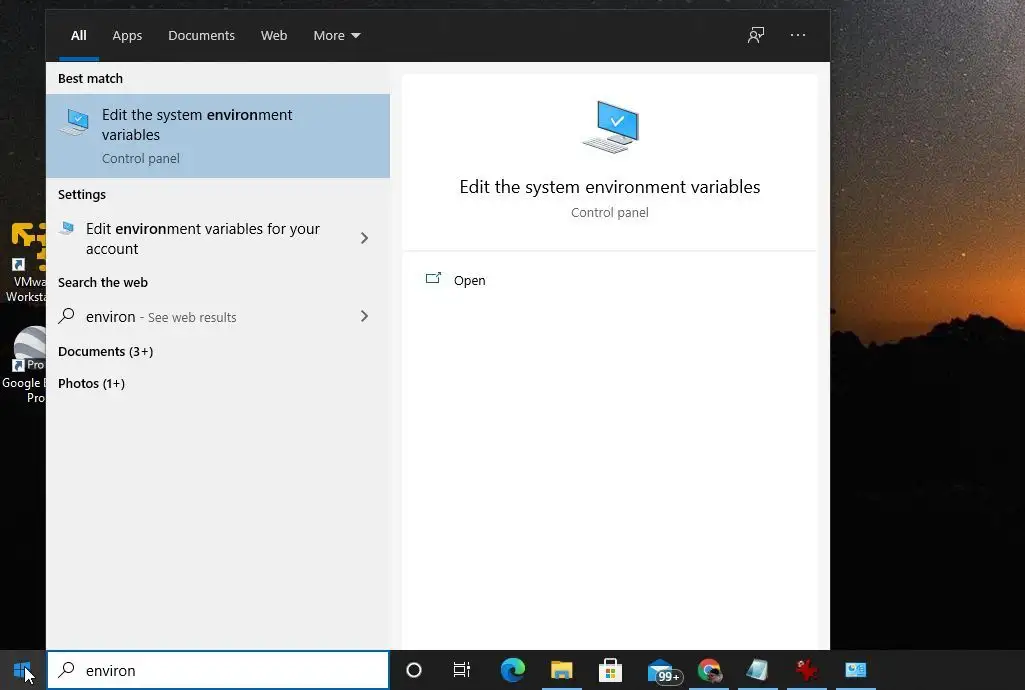
2. Trong cửa sổ Thuộc tính Hệ thống, hãy chọn Các biến môi trường.
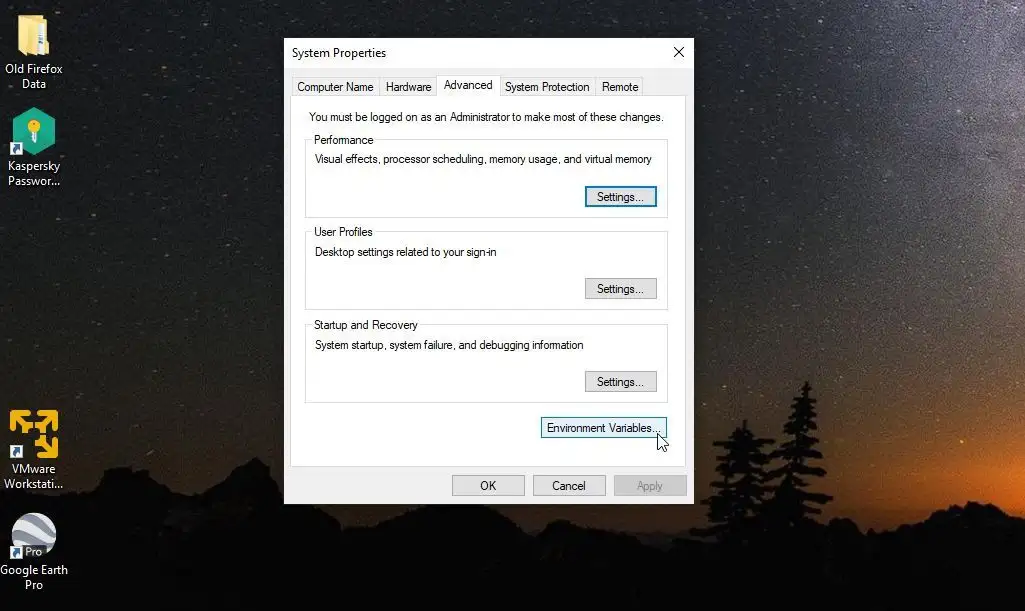
3. Trong ngăn Biến Hệ thống, hãy chọn Mới.
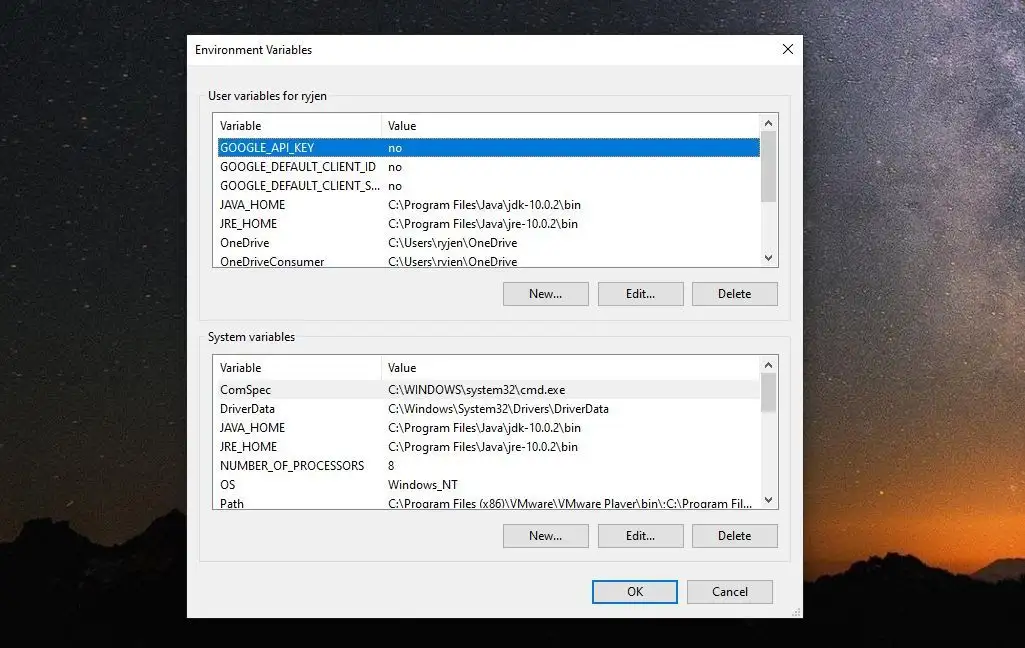
4. Đặt tên Biến là _JAVA_OPTIONS và đặt giá trị Biến là -Xmx512M.
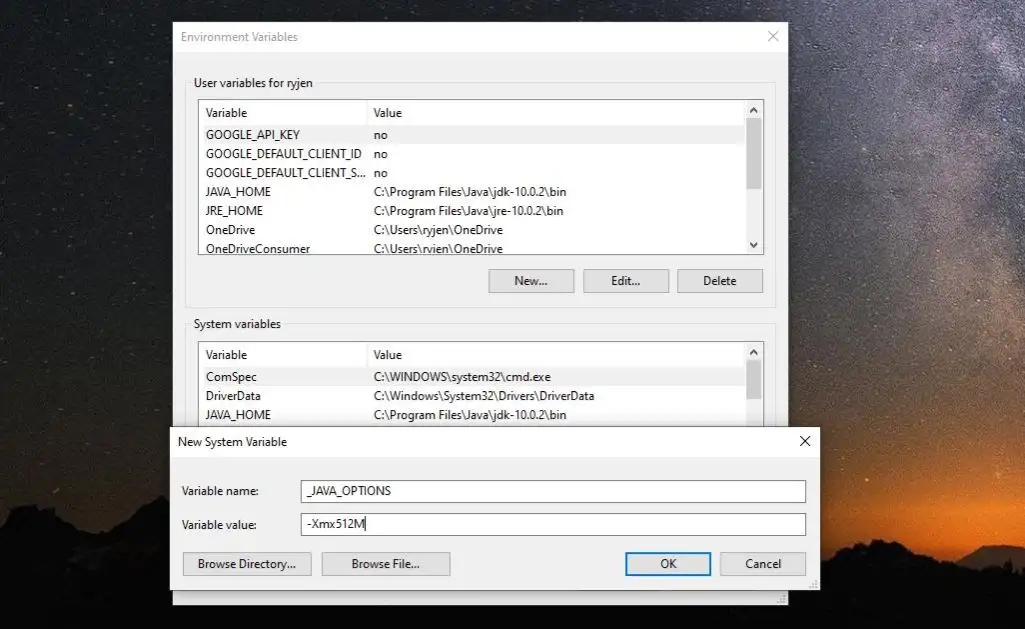
5. Chọn VÂNG, và sau đó chọn VÂNG lần nữa.
Điều này điều chỉnh bộ nhớ cho phép cho Java thành 512 Mb. Thay đổi cài đặt có hiệu lực ngay lập tức, vì vậy hãy khởi chạy lại ứng dụng Java của bạn và xem lỗi có còn xuất hiện hay không. Nếu có, hãy lặp lại quá trình trên nhưng tăng bộ nhớ lên 1024 Mb bằng cách đặt giá trị thành -Xmx1024M thay thế.
Chạy Java với tư cách quản trị viên
Đôi khi lỗi máy ảo có thể do thiếu quyền quản trị thích hợp trên PC Windows của bạn. Để xem đây có phải là sự cố hay không, hãy thiết lập ứng dụng Java trên PC của bạn để chạy với tư cách quản trị viên hệ thống.
1. Chọn nút Bắt đầu và nhập Java. Chọn mũi tên bên phải bên cạnh nó và chọn Mở vị trí file.
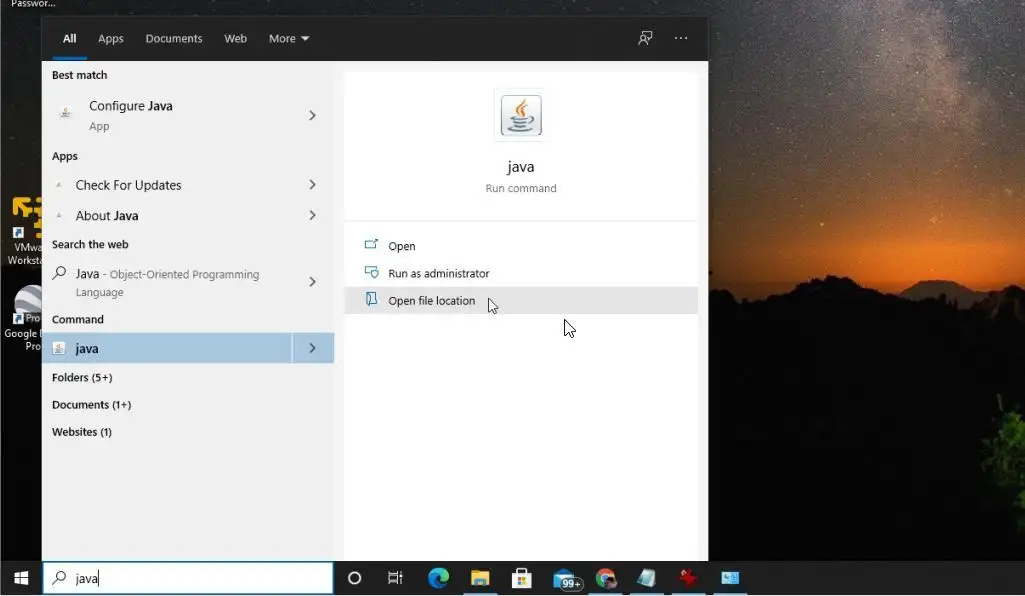
2. Nhấp chuột phải vào tệp thực thi Java và chọn Tính chất.
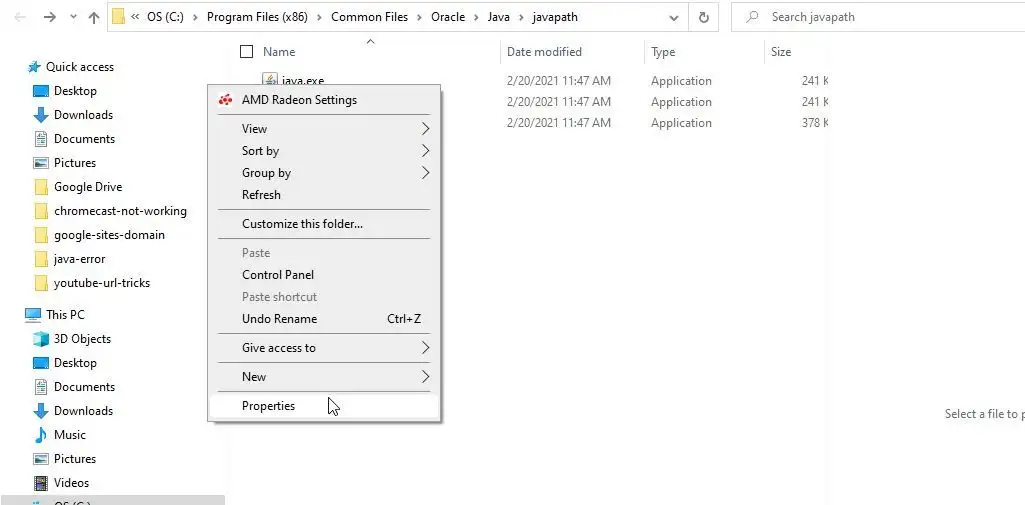
3. Chọn Khả năng tương thích tab và bật Chạy chương trình với tư cách quản trị viên hộp kiểm.
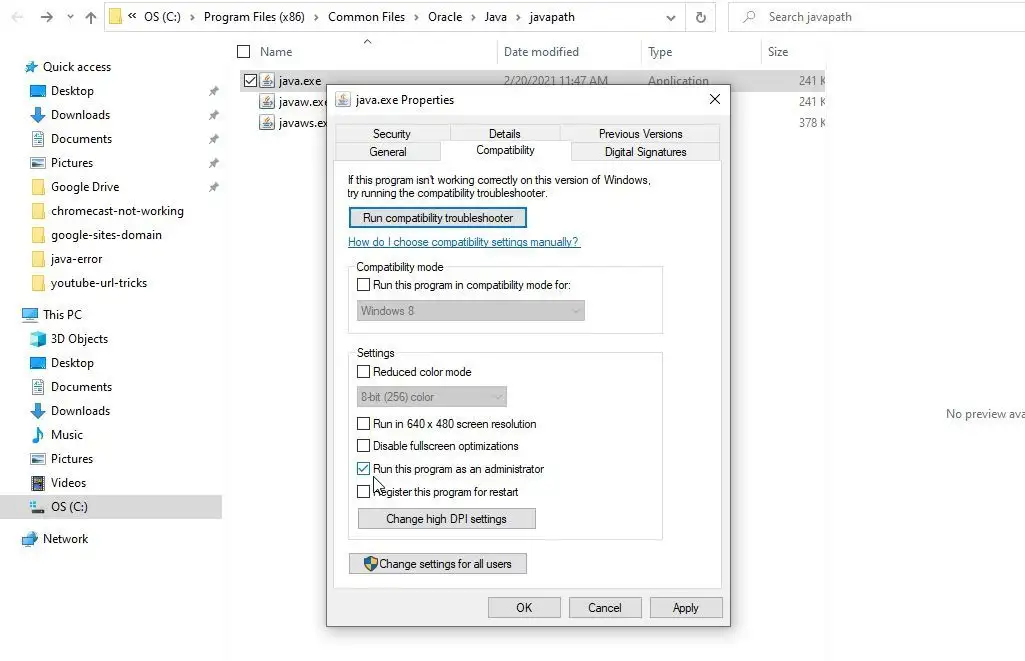
Lựa chọn VÂNG. Bây giờ, lần tiếp theo Java chạy, nó sẽ có đầy đủ quyền quản trị viên.
Gỡ cài đặt và cài đặt lại Java
Cuối cùng, nếu vẫn không thành công, có thể bạn đã cài đặt Java bị lỗi.
1. Chọn menu Bắt đầu, nhập thêm hoặc loại bỏ các chương trìnhvà chọn Thêm hoặc loại bỏ các chương trình Cài đặt hệ thống.
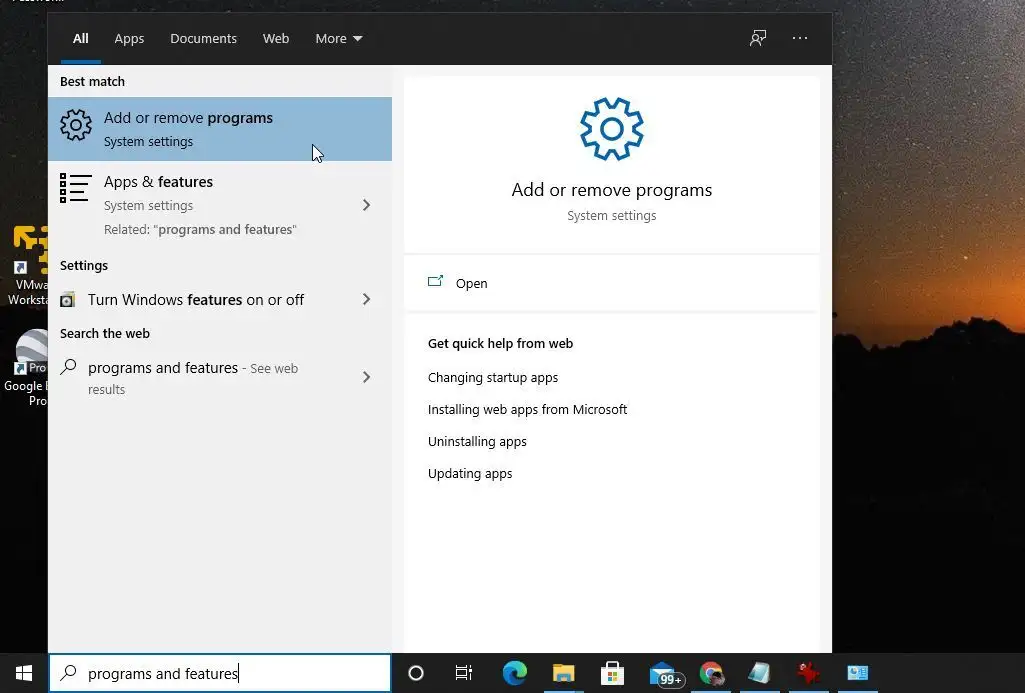
2. Trong Ứng dụng & Tính năng, cuộn xuống Java, chọn nó và chọn Gỡ cài đặt.
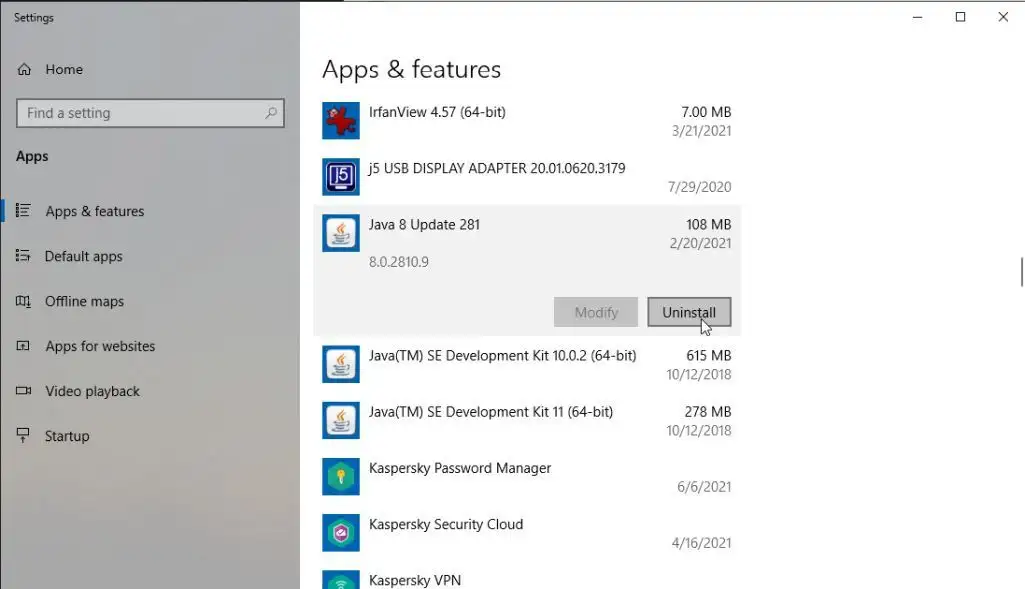
3. Chọn đúng để xác nhận và sau khi Java được gỡ cài đặt hoàn toàn, hãy khởi động lại Windows.
4. Tải xuống phiên bản Java mới nhất cho hệ thống của bạn. Đảm bảo bạn chọn 32 bit nếu hệ thống của bạn là 32 bit hoặc 64 bit nếu PC của bạn là 64 bit. Nếu bạn không chắc mình có hệ thống nào, hãy nhớ kiểm tra loại hệ thống của bạn trước.
5. Nhấp đúp vào tệp cài đặt sau khi tải xuống. Chọn Cài đặt để khởi chạy quá trình cài đặt Java.
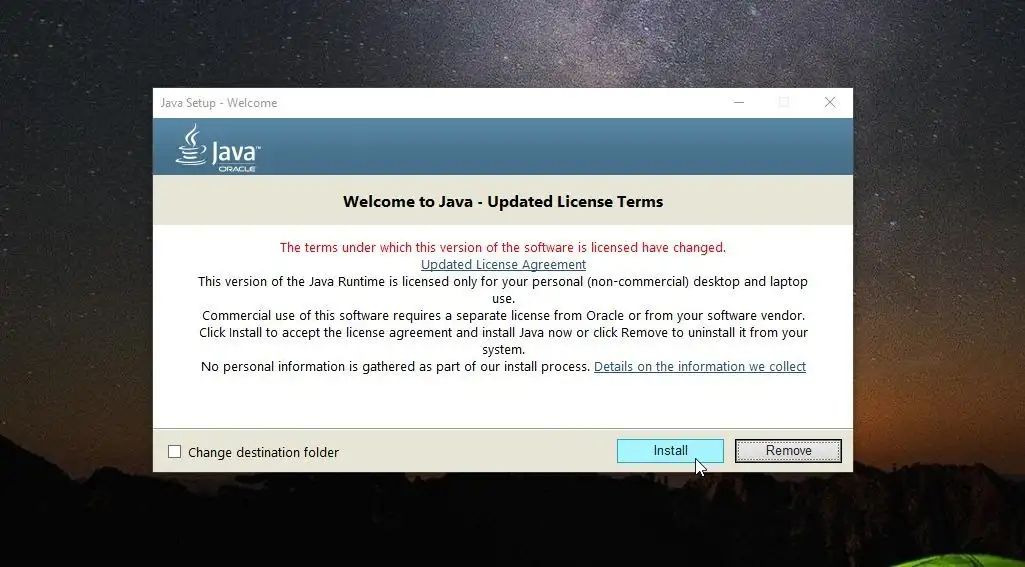
Xem qua phần còn lại của trình hướng dẫn và khi quá trình cài đặt Java hoàn tất, hãy khởi động lại hệ thống Windows của bạn.
Xóa “Không thể tạo máy ảo Java”
Hy vọng rằng bạn có thể xóa lỗi trong vài bước đầu tiên và không phải cài đặt lại Java. Tuy nhiên, cài đặt lại Java là một quá trình đủ nhanh và sẽ giúp các ứng dụng Java của bạn hoạt động trơn tru trở lại.
Có bất kỳ bản sửa lỗi nào khác mà bạn phát hiện ra cũng hoạt động với lỗi này không? Chia sẻ chúng với chúng tôi trong phần bình luận bên dưới!

